კლავიატურა Windows 10-ის ფუნქცია მომხმარებლებს დიდ დახმარებას სთავაზობს. Windows 10 მოიცავს ენის მხარდაჭერას 100-ზე მეტ ენაზე. ამ ენების უმეტესობა შემდეგნაირად იყოფა რეგიონალურ ენებად. ეს ენები არის "არასავალდებულო ჩამოტვირთვა" სახით, რაც ნიშნავს, რომ მათი ჩამოტვირთვა შესაძლებელია მათი მოთხოვნის შემთხვევაში და, შესაბამისად, მათ ეწოდება Language Packs.
ამ ფუნქციაში შეტანილი რამდენიმე მნიშვნელოვანი ენაა შემდეგი:
- ჩინური (გამარტივებული), ჩინური (ტრადიციული), ფრანგული, გერმანული, იტალიური, ჰინდი, რუსული და ა.შ.
ამ სტატიის შემდეგი ნაბიჯები აჩვენებს, თუ როგორ უნდა შეცვალოთ ან დაამატოთ კლავიატურის ენა Windows 10-ში:
Ნაბიჯი 1:
დააჭირეთ Windows- ის "ძებნა" ზოლს "დაწყება" მენიუს ხატულის გვერდით. შეიყვანეთ "პარამეტრები" საძიებო ზოლში და დააჭირეთ მოცემულ პირველ ვარიანტს ან დააჭირეთ ღილაკს Enter. ამით გაიხსნება Windows "პარამეტრები" აპი.
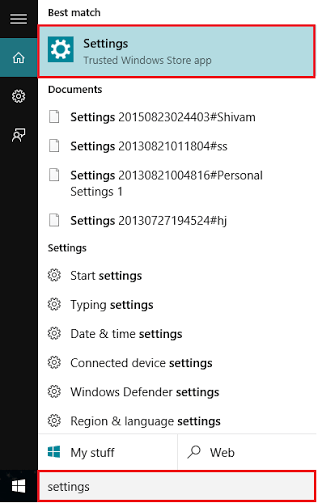
გარდა ამისა, შეგიძლიათ დააჭიროთ "Windows Key + I" პარამეტრების აპის გასახსნელად.
ნაბიჯი 2:
დააჭირეთ განყოფილებას "დრო და ენა". იგი მოიცავს პარამეტრებს, როგორიცაა "თარიღი და დრო", "რეგიონი და ენა" და "გამოსვლა".
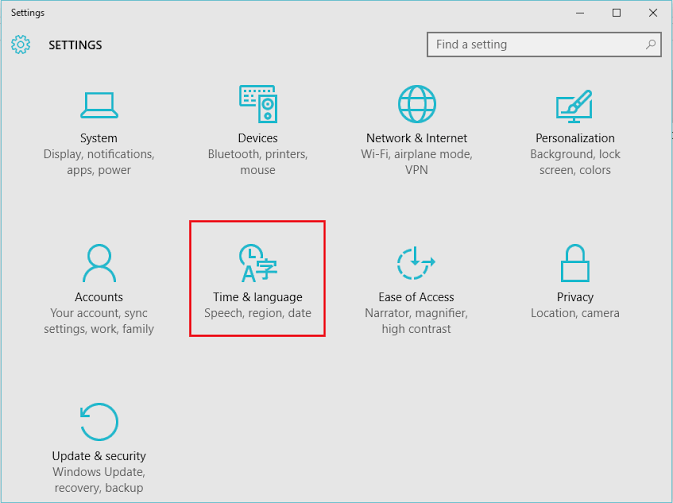
ნაბიჯი 3:
"დრო და ენა" პარამეტრების ფანჯარაში დააჭირეთ მარცხენა ქვემენიუში განთავსებულ "რეგიონსა და ენას". თუ გსურთ დაამატოთ ენა ან შეცვალოთ თქვენი ამჟამინდელი ენა, დააჭირეთ ღილაკს ”ენის დამატება”.
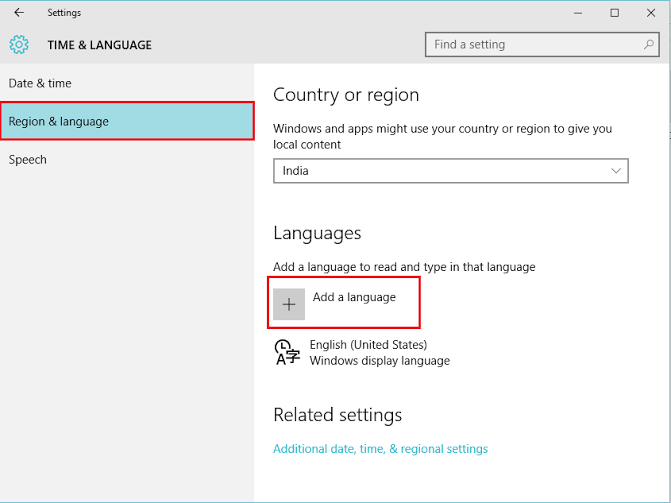
ნაბიჯი 4:
აირჩიეთ თქვენი რომელიმე ენა, მაგალითად, ფრანგული ’.
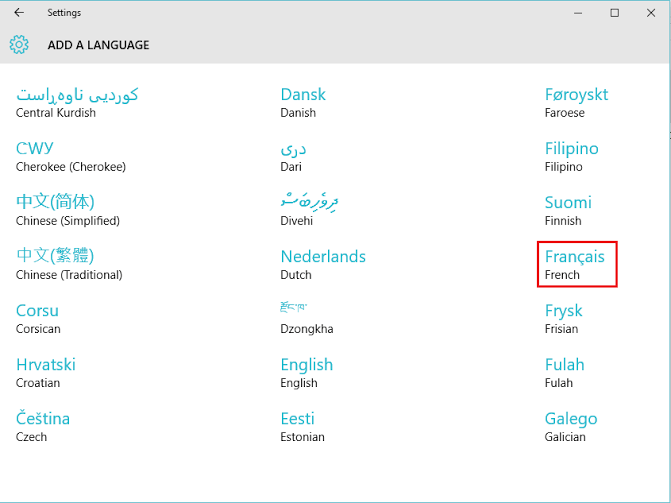
ნაბიჯი 5:
ახლა, ენა "ფრანგული" შემდეგ იყოფა რეგიონალურ ენებად, სადაც ლაპარაკობენ ფრანგულად. თქვენ შეგიძლიათ აირჩიოთ შესაბამისი ენა თქვენი არჩევანის შესაბამისად, მაგალითად "ფრანგული" (საფრანგეთი).
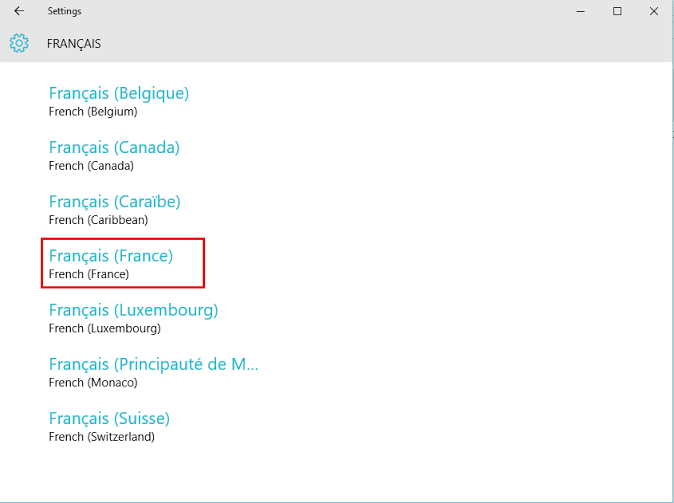
ნაბიჯი 6:
ახლა, ზემოთ მოცემული ენა დაემატა განყოფილებას "ენები". თქვენ შეგიძლიათ დააჭიროთ მას და გადმოწეროთ ენის პაკეტი, რადგან ის არასავალდებულო ჩამოტვირთვაა.
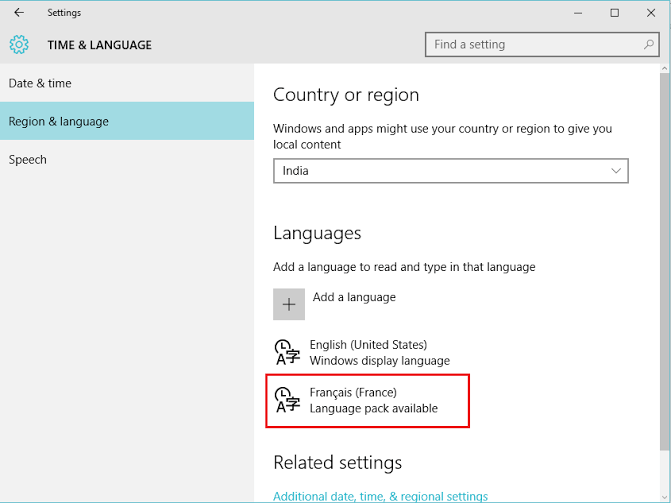
ნაბიჯი 7:
თუ გსურთ იგი გახადოთ როგორც ძირითადი ენა წერა-კითხვისთვის, დააწკაპუნეთ ზემოთ მოცემულ ენაზე და დააჭირეთ ღილაკს ”უცნობია, როგორც ნაგულისხმევი”. თქვენი ამჟამინდელი ენა შეიცვლება.
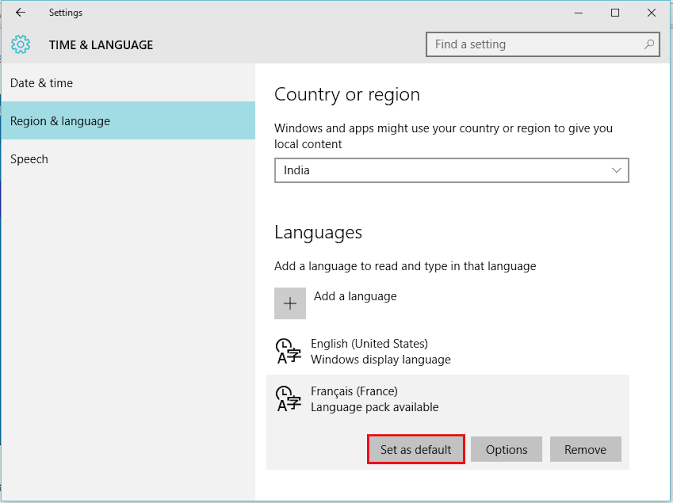
Შენიშვნა: თუ გსურთ დაბრუნდეთ წინა ენაზე ან პირიქით, გამოიყენეთ მალსახმობის ღილაკი "Shift + Alt".


